推奨事項の 1 つは、更新のトラブルシューティング ツールを実行することです。
- Windows 7 ユーザーは Windows Update エラー 80244019 に直面し、更新プログラムをインストールできません。
- Windows の更新を制限するか、Windows 7 PC の DLL ファイルを修正することもできます。
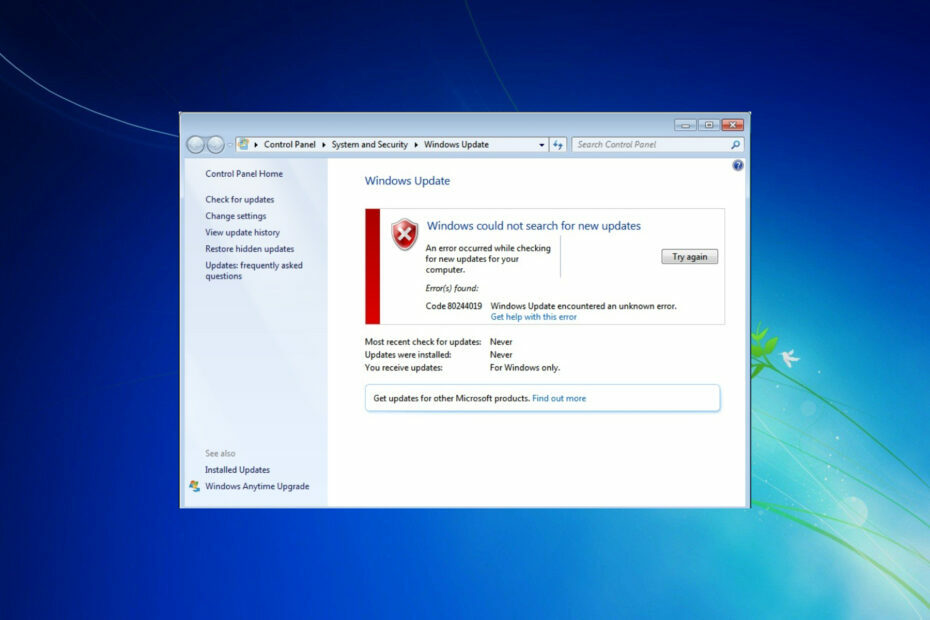
バツダウンロードファイルをクリックしてインストール
- Fortect をダウンロードしてインストールする あなたのPC上で。
- ツールのスキャン プロセスを開始する 問題の原因である破損したファイルを探します。
- を右クリック 修理開始 コンピューターのセキュリティとパフォーマンスの問題を解決します。
- Fortect がダウンロードされました 0 今月の読者。
Windows 7 は古いオペレーティング システムですが、世界中の一部のユーザーがまだ使用しています。 さまざまなフォーラムに関する複数のユーザーの報告によると、多数の更新プログラムをインストールした後、Windows 7 PC で Windows update エラー 80244019 がランダムに表示されることが確認されています。 ここは そのようなユーザー レポートの 1 つ;
Windows 7 を使用していますが、更新エラー 80244019 があります。 解決できず、作業中に PC がシャットダウンするという別の問題があります。 それを解決するための提案をお願いします。
このエラーは、ユーザーが PC を更新しようとしたときにも表示されます。 Windows Update エラー 80244019 に直面している場合 Windows 7 PC で解決策を探している場合は、このガイドの修正に従って問題を解決できます。
Windows 7 で Windows Update エラー 80244019 が発生する原因は何ですか?
いくつかの調査の結果、Windows 7 で Windows Update エラー 80244019 を引き起こす最も一般的な理由のいくつかを示すリストを作成しました。
- 破損した DLL ファイル:不良品の有無 破損した DLL ファイル 多くの場合、PC で複数のシステム エラーが発生する可能性があります。
- マルウェアまたはウイルス: PC がウイルスまたはマルウェアに感染している場合、正常に動作せず、通常のプロセスでも問題が発生します。 私たちをチェックしてください Windows 7 に最適なアンチウイルス ガイド。
- Windows Update サービスに問題がある注: Windows Update サービスでエラーが発生した場合、それに関連する問題が発生する可能性があります。
- サードパーティ アプリの競合: 多くの場合、サードパーティのアプリはシステム関連のアプリと競合し、問題を引き起こします。
Windows 7 で Windows Update エラー 80244019 を修正するにはどうすればよいですか?
高度なソリューションを進める前に適用できるいくつかの予備的な修正を次に示します。
- PC を再起動すると問題が解決するかどうかを確認します。 一時的な不具合やエラーは、次の方法で簡単に修正できます。 単純な再起動の実行.
- PC のウイルスをスキャンします。 システム スキャンを実行すると、PC がウイルスやマルウェアに感染しているかどうかを確認できます。
- タスク マネージャーを使用して、不要なバックグラウンド アプリをすべて閉じます。
次に、高度なソリューションを見てみましょう。
1. データ実行防止を有効にする
- 開く 走る を押してダイアログ 勝つ + R キー。
- タイプ sysdm.cpl そしてヒット 入力.
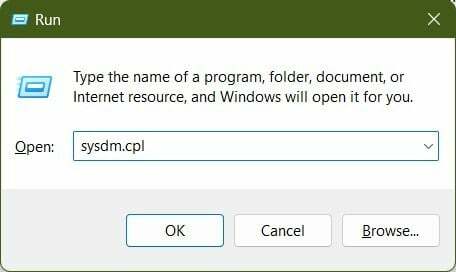
- に切り替えます 高度 タブ。
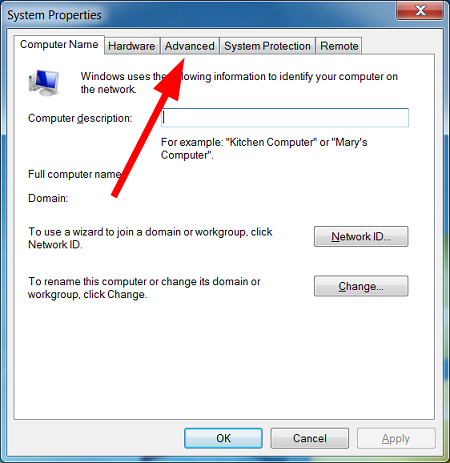
- 下 パフォーマンス セクション、選択 設定.

- 選択する データ実行防止.

- 選ぶ 重要な Windows プログラムとサービスに対してのみ DEP を有効にする オプション。
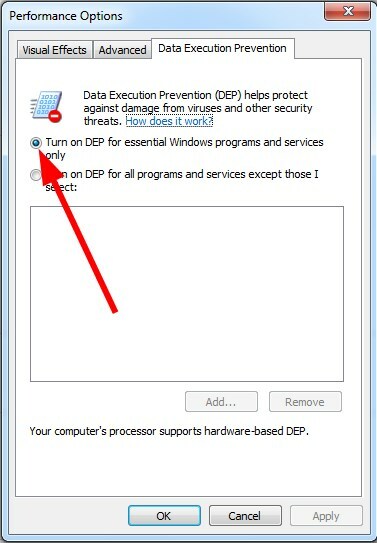
- クリック 申し込み.
- PC を再起動し、これで問題が解決するかどうかを確認します。
複数のユーザーによると、データ実行防止機能をオンにすると、Windows PC で Windows Update エラー 80244019 が修正されます。 これにより、PC 上の他のプロセスが Windows 更新プロセスを中断するのを防ぎます。
2. Windows Update サービスを再起動する
- を押します。 勝つ + R 開くための鍵 走る ダイアログ。
- タイプ サービス.msc そしてヒット 入力.

- を見つけます Windows Update サービス と 右クリック その上で。
- 選択する ストップ コンテキストメニューから。

- しばらくしてから右クリック Windows Update サービス そして選択 始める.

- 近い サービス.
- 再起動 これで問題が解決するかどうかを確認してください。
現在、Windows Update サービスが何らかの問題に直面している可能性があります。 上記の手順で再起動できます。 一部のユーザーは、サービスがデフォルトで停止していたため、サービスを開始すると問題が解決したと報告しました。
- Windows 7 更新エラー 80072efe [解決済み]
- Windows 7 コンピューターがランダムにフリーズする: 5 つの修正方法
- Windows Update エラー 800B0100: 7 つの簡単な修正方法
- Windows 7 Update エラー コード: 一般的な問題と修正
- Windows 7 で Windows エクスプローラーがクラッシュし続ける [修正済み]
3. SFCスキャンを実行
- 開く 始める メニュー。
- を検索 コマンド・プロンプト そしてそれを次のように実行します 管理者.
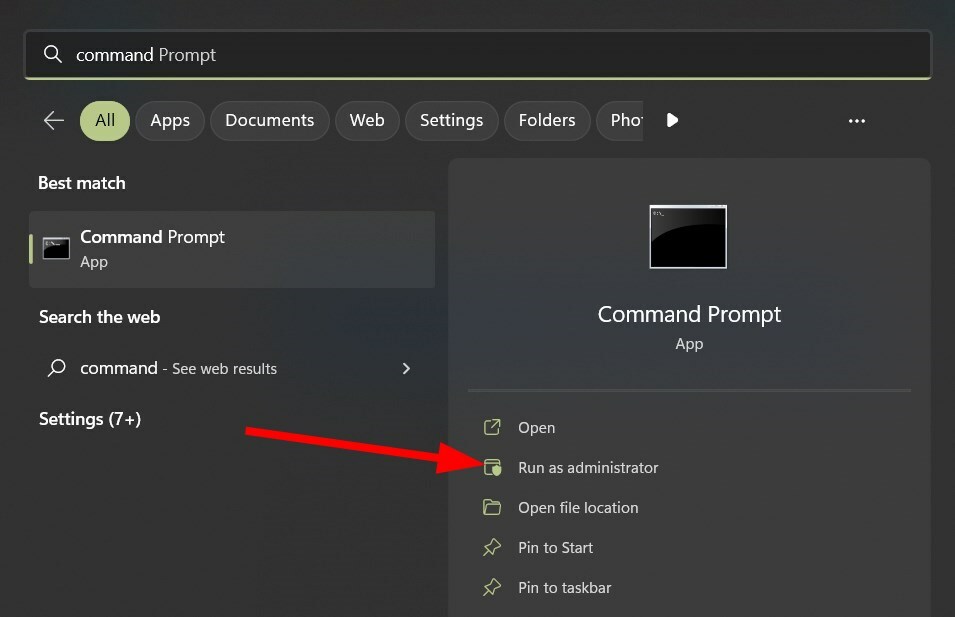
- 以下のコマンドを入力して押します 入力.
sfc /スキャンナウ
- システムは破損したシステム ファイルを探し、その過程で修復します。
- 再起動 あなたのPC。
SFC スキャンは、破損または不足しているシステム ファイルをスキャンできる組み込みツールです。 いくつかの重要な Windows Update 関連ファイルが PC にない可能性があります。 SFCスキャンコマンドですぐに修正できます。
4. Windows Update トラブルシューティング ツールを実行する
- 開く 始める メニュー。
- タイプ トラブルシューティング そしてそれを開きます。
- 下 システムとセキュリティ、 選択する Windows Update の問題を解決する.

- クリック 次.

- トラブルシューティング ツールはエラーを検出し、それらを解決するためのソリューションを適用するように求めます。
Windows Update のトラブルシューティング ツールは、Windows の更新に関連する問題を解決するためのもう 1 つの優れた組み込みの方法です。
5. Windows の更新を制限する
- 開く 始める メニュー。
- 開ける コントロールパネル.

- クリック Windows Update.
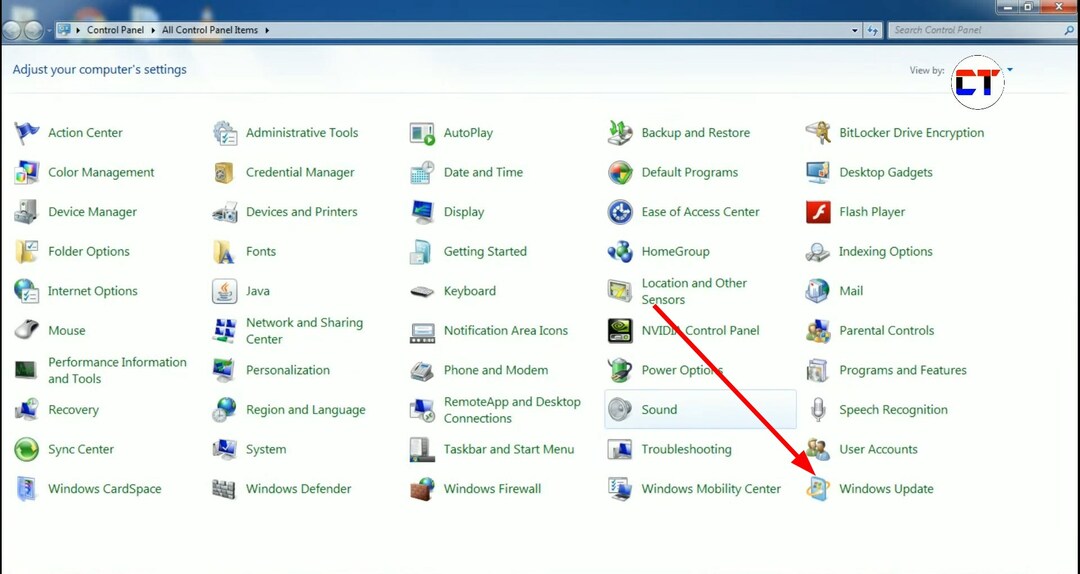
- 選択する 設定を変更する
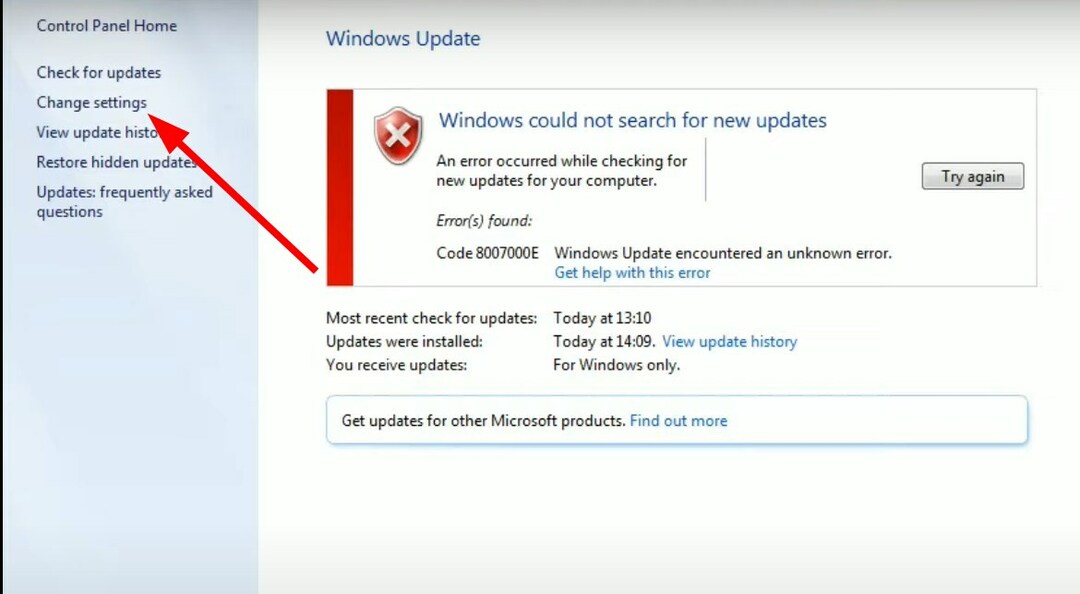 .
. - オプションのチェックを外す Windows を更新するときに他の Microsoft 製品の更新プログラムを受け取る.
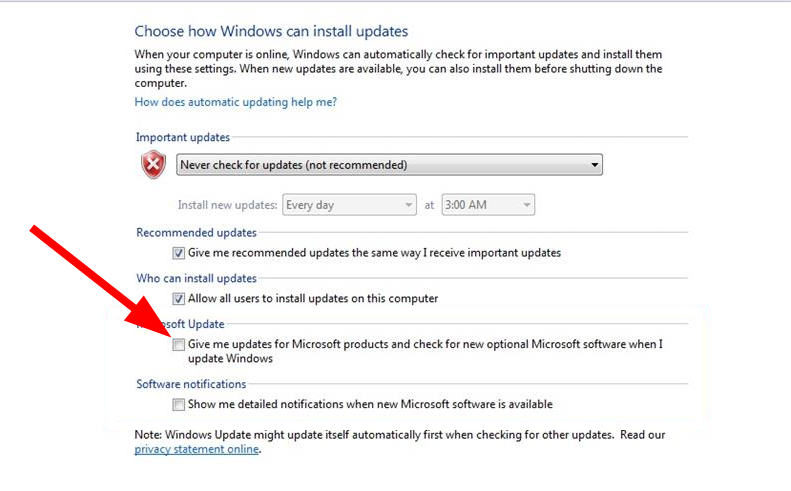
- クリック OK.
- ボックスがすでにチェックされていない場合は、 ボックスにチェックを入れ.
- クリック OK.
- 再起動 あなたのPC。
このガイドでは以上です。 残念ながら、ユーザーを悩ませている更新エラーは Windows 7 更新エラー 80244019 だけではありません。
Windows 7 PC の更新に問題がある場合は、次のガイドを参照してください。 問題を解決するための7つの修正をリストします.
このガイドでは、ほとんどの場合に多くのソリューションを提供します 一般的な Windows 7 更新エラー. エラー コード 80072efe に直面しているユーザーの場合、次のことができます。 このガイドを参照してください.
以下のコメントで、上記の解決策のどれが Windows 更新エラー 80244019 を解決したかをお知らせください。
まだ問題が発生していますか?
スポンサー
上記の提案で問題が解決しない場合は、コンピュータでさらに深刻な Windows の問題が発生する可能性があります。 次のようなオールインワン ソリューションを選択することをお勧めします。 フォートテクト 効率的に問題を解決します。 インストール後、 表示&修正 ボタンを押す 修復を開始します。


